완벽한 소프트웨어는 없습니다. 모든 노력에도 불구하고 무언가 잘못될 가능성이 있으며, 이는 예상되는 일이고 흔한 일입니다. 중요한 것은 그 이후에 어떻게 하느냐입니다.
적절한 버그 보고 템플릿은 다음과 같습니다 모든 엔지니어링 팀의 생명의 은인입니다 . 팀원들이 버그를 빠르고 정확하게 문서화 및 관리하고 적시에 적절한 사람이 버그를 해결할 수 있도록 도와줍니다. ⌛
이 글에서는 조직의 버그 보고 프로세스를 개선하고 불필요한 회의를 줄일 수 있는 최고의 버그 보고 템플릿에 대해 살펴봅니다. 각 템플릿이 제공하는 기능 및 맞춤형 옵션과 워크플로우를 간소화하는 방법에 대해 설명합니다.
버그 보고서 템플릿이란 무엇인가요?
버그 보고는 소프트웨어 애플리케이션에서 발생하는 문제를 사용자 또는 개발자가 발견하여 문서화하는 프로세스입니다 QA 테스터 . 관련 버그 보고서는 이 프로세스를 보다 쉽고 효과적으로 수행할 수 있도록 미리 구축된 프레임워크입니다. 좋은 버그 보고서에는 일반적으로 다음과 같은 정보가 포함됩니다:
- 버그를 발견/보고한 사람
- 보고서 생성 날짜
- 버그 심각도
- 버그를 재현하는 단계
- 예상 결과와 실제 결과 비교
- 버그가 발생한 환경
- 시각적 증거
버그 보고서 템플릿에는 일반적으로 담당자의 이름, 우선순위 라벨 및 진행 상태가 포함됩니다.
좋은 버그 보고 템플릿이란 무엇인가요?
효과적인 버그 보고서 템플릿의 네 가지 필수 요소는 다음과 같습니다 버그 추적 템플릿을 사용합니다:
- 최적화된 버그 보고서 수집: 다양한 소스에서 버그 보고서를 수집하여 프로젝트 관리 도구 내에서 신속하게 작업으로 전환할 수 있도록 지원합니다
- 명확하고 일관된 형식: 소프트웨어 개발 팀에 필요한 모든 정보를 간결하게 또는 최대한 상세하게 제공
- 맞춤형: 다양한 팀과 워크플로우에 유연하게 적용할 수 있습니다
- 통합: 사용하는 다른 도구와 원활하게 통합 가능
디버깅을 간소화하는 ## 15 버그 보고서 템플릿
시간을 절약하고 골치 아픈 일을 방지하려면 15\ 목록에 있는 버그 보고 템플릿을 사용하세요. 문제를 효율적으로 기록하고 잠재적인 문제를 프롬프트하여 더 나은 제품과 클라이언트 만족으로 이어질 수 있도록 도와줍니다. 아래에서 즐겨찾기를 확인해 보세요!
1. ClickUp 버그 추적 보고서 템플릿
![]()
ClickUp 버그 추적 보고서 템플릿으로 모든 정보를 파악하고 작업 계층을 생성하세요 ClickUp의 버그 추적 보고서 템플릿 는 버그를 성공적으로 보고하는 데 필요한 모든 것을 갖추고 있습니다. 초보자도 쉽게 사용할 수 있도록 초보자 친화적으로 되어 있어 기술에 익숙하지 않은 사용자도 빠르게 버그 보고서를 작성할 수 있습니다.
목록 보기는 이 템플릿과 다음과 같은 다른 모든 보기의 기초가 됩니다 칸반 보드 및 간트 차트 . 여기에는 모든 작업과 하위 작업에 대한 필요한 정보가 열로 정리되어 있습니다.
기본적으로 열에는 버그 소스, 환경, 날짜, 댓글이 포함되지만, 간단한 텍스트와 숫자부터 체크박스, 드롭다운 메뉴, 태그, 진행 막대까지 다양한 열 유형을 사용자 정의하고 선택할 수 있습니다.
특정 개요를 보려면 상태, 담당자, 우선순위, 마감일 또는 태그별로 작업을 필터링하거나 그룹화할 수 있습니다. 버그 보고서 템플릿에는 이미 사용자 지정 가능한 다양한 상태 카테고리가 포함되어 있습니다. 작업을 클릭하면 해당 작업에 대한 자세한 정보가 표시되는 창이 열립니다. 이 창에서 작업 설명, 작업 로그 및 첨부 파일을 볼 수 있습니다 프로젝트 문서 를 열고 작업 관계와 롤업 필드를 만들고, 코멘트와 체크리스트를 추가하고, 예상 및 시간 추적 .
ClickUp에서 다음을 수행할 수 있습니다 워크플로우 자동화하기 사전 설정 중 하나를 선택하거나 조건과 작업을 정의하여 워크플로를 자동화하세요. 사용자 권한을 미세 조정하고 리스트를 스프린트로 쉽게 변환할 수 있습니다. 시간을 절약하려면 ClickUp을 받으세요 Chrome 확장 프로그램 를 설치하고 스크린샷으로 버그를 캡처하거나 이메일을 통해 작업을 생성하세요.
2. ClickUp 애자일 버그 추적 템플릿
![]()
ClickUp 버그 보고 템플릿으로 당면한 작업을 시각화하고 드래그 앤 드롭하여 정리하세요 ClickUp의 애자일 버그 추적 보고서 템플릿 에 적합한 칸반 스타일 보드입니다 애자일 팀 . 당면한 문제를 강력하게 시각화할 수 있습니다. 드래그 앤 드롭 인터페이스를 통해 몇 초 만에 버그 보고서를 변경할 수 있습니다.
그룹화 기준 메뉴 설정을 사용하여 보드를 원하는 대로 재구성할 수 있습니다. 보드에는 기본적으로 열이 포함되어 있지만 스윔레인, 즉 행을 활성화할 수도 있습니다.
행이든 열이든 다양한 기준을 선택해 작업을 분류할 수 있습니다. 가장 일반적인 선택은 우선순위와 상태인데, 이는 알곡과 쭉정이를 구분하고 가장 중요한 작업을 먼저 처리하는 데 도움이 되기 때문입니다. 그 외에는 버그 심각도, 담당자, 환경, 마감일 등이 있지만 맞춤형 기준을 정의할 수도 있습니다.
보드에서는 모두 보기를 통해 목록, 폴더, 스페이스 또는 전체 작업 공간을 표시할 수 있습니다. 기존 작업 아래의 버튼 또는 오른쪽 하단에 있는 버튼을 클릭해 작업을 만듭니다.
작업을 선택하기 시작하면 표시되는 대량 작업 도구 모음에서 한 번에 여러 가지를 변경할 수 있습니다. 마지막으로, 멋진 커버 이미지를 추가해 보드를 멋지게 꾸며보세요. ✨
3. ClickUp 버그 보고 양식 템플릿
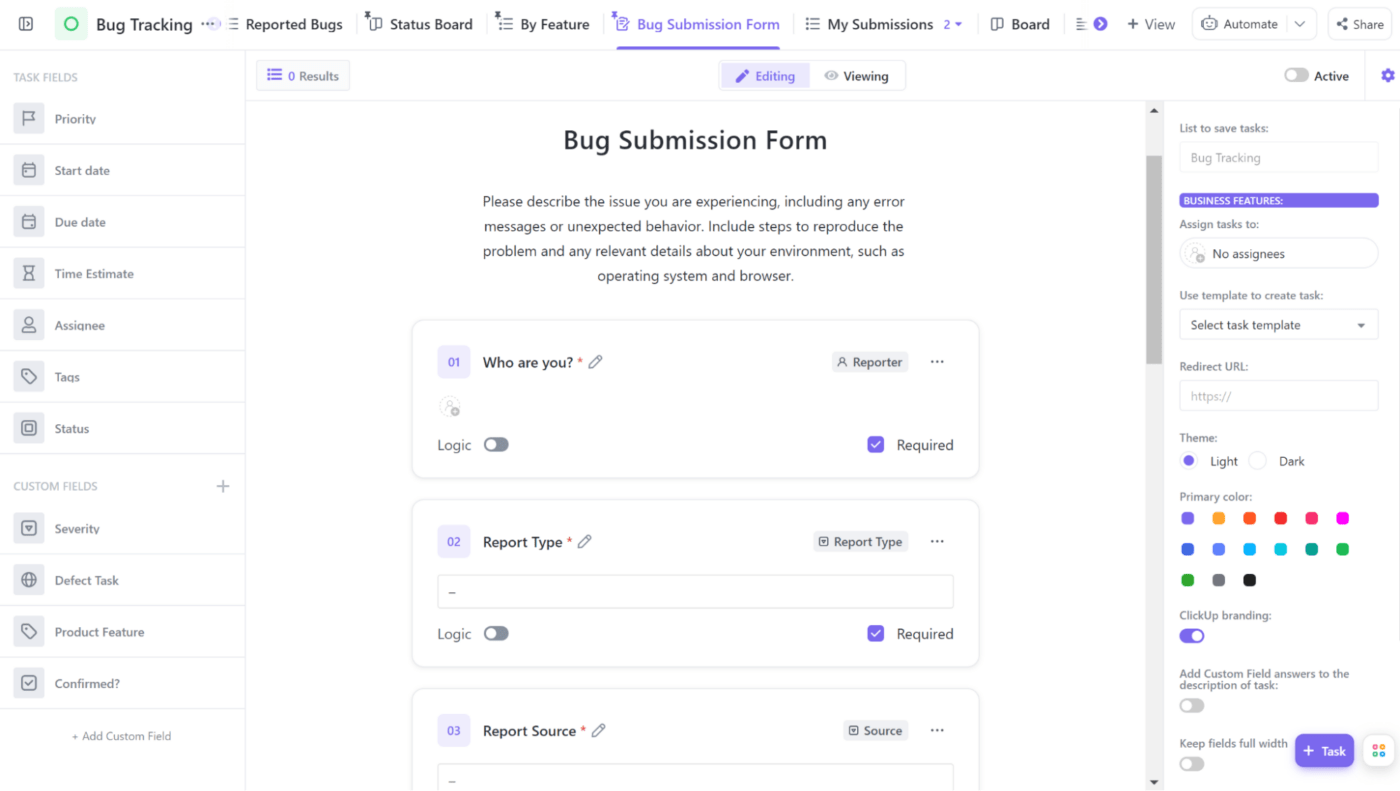
ClickUp 버그 리포트 양식 템플릿을 사용하여 사용자로부터 버그 리포트를 수집하고 자동으로 작업으로 전환하세요
와 ClickUp의 버그 보고 양식 템플릿 를 사용하면 버그 보고를 완전히 간소화할 수 있습니다. 버그 제출 양식을 작성하여 게스트나 회원 등 누구와도 공유한 다음 문제를 자동으로 작업으로 전환하세요. 이 기능은 다음 구독자만 사용할 수 있습니다 Unlimited Plan 이상.
콘텐츠를 편집하려면 왼쪽 패널에서 필드를 양식으로 끌어다 놓습니다. 필드에는 제출자 이름, 보고서 소스, 영향을 받은 환경, 첨부 파일, 설명 등이 포함될 수 있습니다. 사용자 지정 필드를 추가하고 특정 필드를 숨겨서 고유 URL 또는 임베드 코드를 사용하여 시스템에서 자동으로 작성하도록 할 수도 있습니다.
비즈니스 플랜으로 업그레이드하면 제출 후 표시되는 텍스트와 양식의 모양을 맞춤형으로 설정하여 나만의 개성을 더할 수 있습니다. 다양한 재미있는 테마와 색상 테마를 통해 *고유한 브랜드 개성을 드러내고 버그 추적 도구에 이미지나 로고를 추가하세요. 🖼️
특정 정보를 캡처하려면 일련의 규칙과 조건으로 양식에 동적 로직을 도입하세요. 팀원에게 버그가 도착하기도 전에 자동으로 버그를 할당할 수 있습니다. 양식을 완료하면 공유 가능한 문서에 포함하거나 웹사이트에 직접 포함하세요. 샘플 버그 보고서를 CSV 파일로 내보낼 수 있습니다.
4. 기능 템플릿별 ClickUp 버그 추적
![]()
기능 템플릿별 ClickUp 버그 추적에서 가장 문제가 발생하기 쉬운 기능을 확인하세요 ClickUp의 기능별 버그 추적 템플릿 는 연결된 제품 기능별로 문제를 그룹화하여 당면한 작업에 대한 명확한 개요를 제공합니다. 더 중요한 것은 패턴을 파악하고 수정이 아닌 개선이 필요할 수 있는 기능을 선별하는 데 도움이 된다는 점입니다.
버그 보고서 템플릿은 리스트 양식으로 되어 있어 표시할 열을 선택하거나 직접 추가할 수 있습니다. ClickUp 목록 템플릿에서와 마찬가지로 의존성을 만들고, 체크리스트를 추가하고, 시간을 추적할 수 있습니다.
특히 문제가 있는 기능이 있는 경우 해당 기능 그룹에서 모든 작업을 선택하여 스프린트로 빠르게 전환할 수 있습니다(사전에 별도의 스프린트 폴더를 만든 경우). 그렇게 하면 ClickUp과 함께 버그 보고 성공을 향해 스프린트할 수 있습니다!
5. ClickUp 버그 및 문제 추적 템플릿
![]()
ClickUp 버그 및 이슈 추적 템플릿으로 무엇을, 언제, 누가 완료됨에 필요한지 파악하세요 ClickUp의 버그 및 문제 추적 템플릿 는 가시성과 효율성을 높이기 위해 설계된 프레임워크입니다 기능 간 협업 . 고급 기능이므로 초보자라면 이 버그 보고서 템플릿을 사용하는 방법을 배울 때 지침이 필요할 수 있습니다. 다행히 ClickUp은 모든 템플릿에 안내 문서가 포함되어 있습니다.
전체 워크플로우를 최적화하고 지루한 상태 회의의 빈도를 줄여주는 종합적인 시스템이라는 점에서 그만한 노력의 가치가 있습니다. 🥱
이 문제 추적 템플릿 는 폴더 양식으로 되어 있으며 결함 마스터, 보고된 버그, 한도 및 해결 방법 목록으로 구성되어 있습니다. 또한 분류 및 보고 프로세스 또는 팀이 알아야 할 기타 정보를 간략하게 설명할 수 있는 팀 문서도 포함되어 있습니다. 각 목록에는 버그를 보고할 때 상황에 맞는 다양한 보기가 포함되어 있습니다.
모든 수정 사항을 파악하고 결함 마스터 목록에서 상태, 심각도 및 우선순위에 따라 정리하세요. 작업 관계를 만들고 클릭하여 추가 정보를 보고, 코멘트를 추가하고, 작업 관계를 클릭하세요 로그 시간 .
6. ClickUp 우선순위 버그 및 문제 추적 보드 템플릿
![]()
ClickUp 우선순위 버그 및 이슈 추적 보드 템플릿을 사용하여 해결해야 하는 모든 문제를 시각화하고 우선순위를 지정하세요
와 ClickUp의 우선순위 버그 및 문제 추적 보드 템플릿 를 사용하면 가장 시급한 작업을 골라내고 현재 상태를 확인할 수 있어 전문가처럼 리소스를 나누고 우선순위를 정하는 데 도움이 됩니다. 😎
이 칸반 보드는 열의 우선순위 기준과 스윔레인의 상태가 미리 설정되어 있지만, 현재 버그 보고 요구 사항과 워크플로우에 맞게 맞춤형으로 설정할 수 있습니다. 이 두 가지 기준 외에도 마감일, 담당자, 태그 또는 사용자 지정 필드를 기준으로 작업을 그룹화할 수 있습니다. 작업의 우선순위 라벨이나 상태를 다른 열이나 레인으로 끌어서 놓기만 하면 손쉽게 변경할 수 있으므로 버그 보고를 협업적으로 유지하고 쉽게 조정할 수 있습니다.
작업에 대한 필수 정보는 카드에 표시됩니다. 더 많은 정보를 보거나 추가 설정을 표시하려면 카드를 클릭하여 작업 창을 열면 됩니다. 이 버그 보고서 템플릿에서 변경 내역을 보기, 체크리스트 추가, 시간 추적, 댓글을 남길 수 있습니다.
7. 스쿼드 템플릿을 통한 ClickUp 우선순위 버그 및 문제 추적
![]()
ClickUp 우선순위 버그 및 스쿼드별 이슈 추적 템플릿으로 각 스쿼드의 책임에 대한 개요를 확인하세요
에서 스쿼드 템플릿을 통한 ClickUp 우선순위 버그 및 문제 추적 에서 여러분과 여러분의 개발팀은 어떤 작업이 어떤 팀에 할당되고 어떻게 진행되는지 확인할 수 있습니다. 이 레이아웃은 각 팀의 업무량을 보여 주며 예정된 작업을 현실적이고 공정하게 할당하는 데 도움이 됩니다.
또한 커뮤니케이션이 더 원활해지고 딸꾹질하는 일이 줄어듭니다. 누가 어떤 작업을 담당하고 있는지 빠르게 파악하고 중복되는 경우 적절한 협업자에게 연락할 수 있습니다. 이를 통해 예상 결과와 실제 결과를 더 쉽게 파악할 수 있습니다.
이 템플릿은 표준 목록 보기에 있으며 상태, 버그 환경, 제품 기능, 버그 심각도, 우선순위 라벨 및 총 보고서 수와 같은 열이 포함되어 있습니다. 이전의 모든 템플릿과 마찬가지로 맞춤형 열을 추가할 수 있습니다.
8. ClickUp 버그 및 문제 추적 프로세스 템플릿
![]()
ClickUp 버그 및 이슈 추적 프로세스 템플릿으로 작업 진행 상황을 업데이트하세요 ClickUp의 버그 및 문제 추적 프로세스 템플릿 는 버그와 문제가 상태별로 그룹화된 칸반 보드입니다. 이러한 유형의 그룹화를 통해 모든 결함과 현재 상태를 한눈에 볼 수 있습니다.
카드에는 이름, 담당자, 우선순위 라벨을 표시하여 버그에 대한 중요한 정보만 포함하므로 한 번에 많은 작업을 처리하고 스페이스가 혼잡해지는 것을 원하지 않을 때 매우 편리합니다. 개별 작업을 클릭하면 변경 내역, 첨부 파일, 체크리스트 등 모든 세부 정보를 볼 수 있습니다.
9. ClickUp 백로그 및 스프린트 템플릿
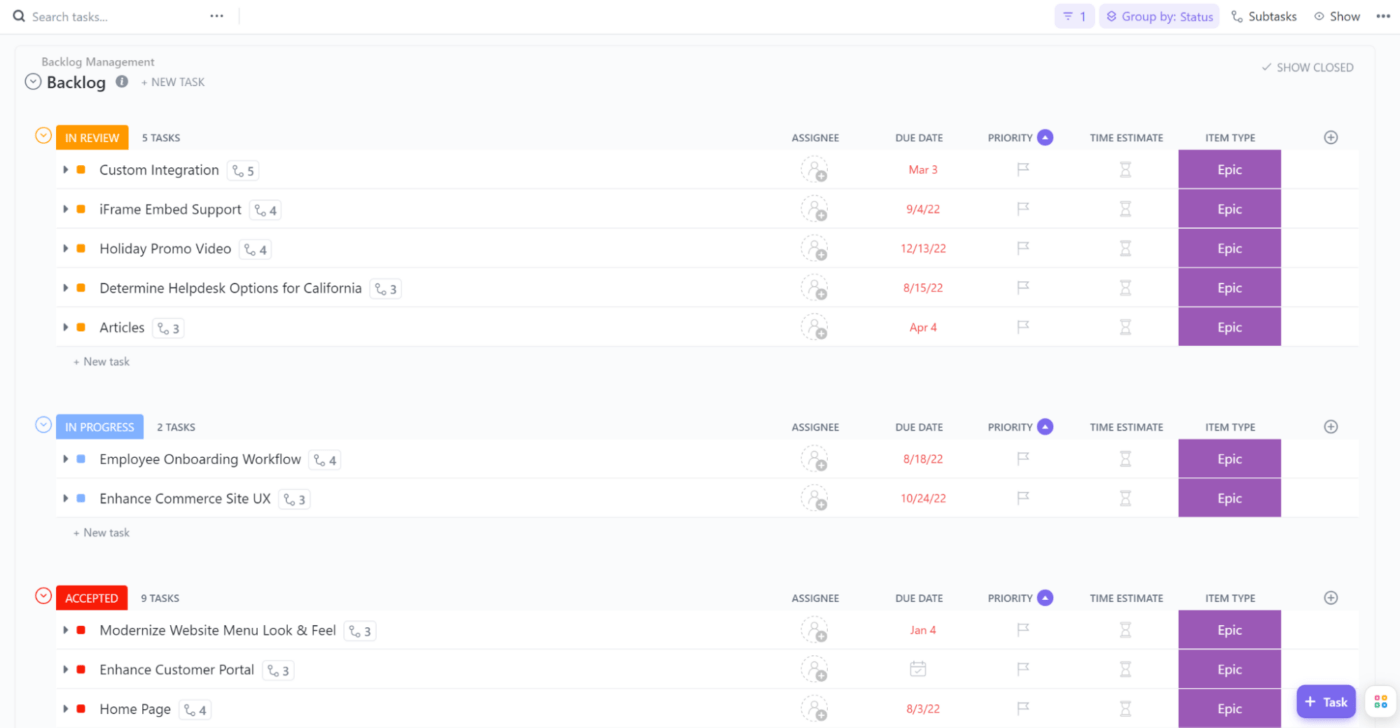
ClickUp 백로그 & 스프린트 템플릿을 사용하여 백로그를 관리하고 예정된 스프린트를 쉽게 플랜하세요
사용 ClickUp의 백로그 및 스프린트 템플릿 을 사용하면 새로운 기능이나 버그 수정 등 예정된 모든 작업을 효율적으로 플랜할 수 있습니다. 각 스프린트에서 완료해야 하는 작업과 전체 프로젝트 목표와 어떻게 연계되는지 보여줍니다.
어떤 작업을 다루든 리소스 제약 여부에 관계없이 이 레이아웃을 사용하면 적절한 팀원에게 작업을 할당하여 버그를 보고할 때 프로젝트가 제시간에 원활하게 진행될 수 있습니다. 템플릿은 백로그 관리와 스프린트의 두 폴더로 구성된 스페이스 양식으로 제공됩니다.
백로그 목록 보기에서 모든 에픽과 사용자 스토리를 보고 스프린트 포인트, MoSCoW 카테고리 또는 맞춤형 방법을 통해 긴급성을 표시할 수 있습니다. 작업과 연결할 수도 있습니다. 최적의 시각화를 위해 보드 및 간트 차트와 같은 다양한 보기를 사용해 보세요. 이 폴더에는 이전 템플릿과 마찬가지로 소프트웨어 버그 목록도 포함되어 있습니다.
스프린트 폴더를 사용하면 전략을 세우고 타임라인을 지도화하여 적시에 릴리스할 수 있습니다. 일일 스탠드업 보드, 박스 팀 보기, 달력, 타임라인, 작업량 및 활동 등 진행 상황을 플랜하고 추적할 수 있는 다양한 보기 모드가 있습니다.
소프트웨어 개발 프로세스에 대해 팀원들과 작업에 대한 생각을 공유하고 싶으신가요? 회의를 기다릴 필요가 없습니다! 스페이스에 채팅 보기를 추가하고 바로 대화를 시작하세요. 💬
10. ClickUp RPA 템플릿
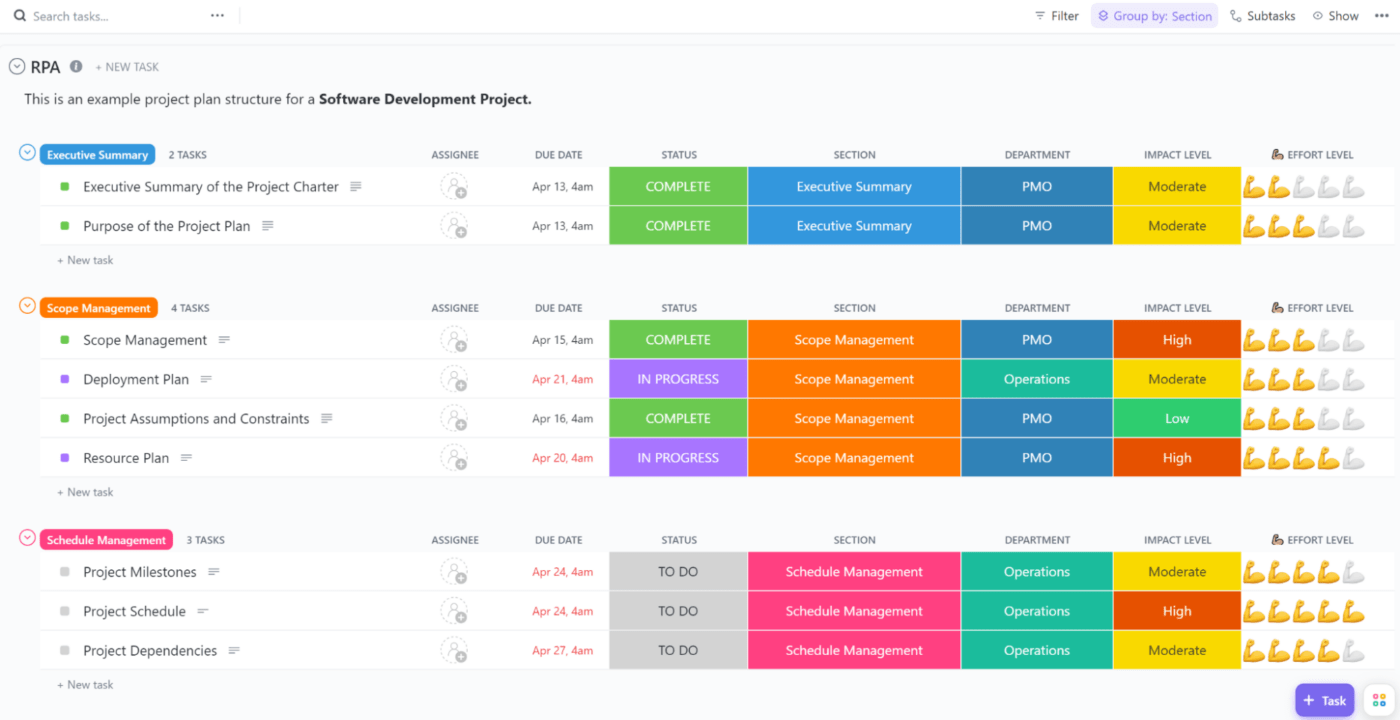
ClickUp RPA 템플릿 덕분에 RPA 프로젝트가 부담스러울 필요가 없습니다
RPA 프로젝트는 일반적으로 방대하고 복잡하며 까다롭습니다. 관리하기 쉬운 프로젝트를 만들려면 다음을 사용하세요 ClickUp의 RPA 프로젝트 플랜 템플릿 . 모든 데이터를 명확하게 저장하고 제시하는 것 외에도 위험을 평가하고, 명확한 기대치를 설정하고, 관련된 모든 부서와 효과적으로 협업하는 데 도움이 됩니다.
템플릿에는 기본 목록 보기, 작업 및 계획 진행률 보드, 효율적인 시간 및 리소스 관리를 위한 간트 차트와 작업량 보기 등 여러 보기가 포함되어 있습니다. 목록 보기에서는 작업이 속한 섹션별로 그룹화되어 있지만, 워크플로우에 더 적합하도록 다른 기준을 선택할 수 있습니다.
열에는 작업의 마감일, 작업의 소속 부서, 현재 상태가 표시됩니다. 작업에 서로 다른 영향 및 노력 수준을 할당하여 위험을 분석하고 작업의 우선순위를 정할 수 있습니다. 모든 카테고리와 열은 사용자 지정할 수 있습니다.
보너스: 또한 우리의 버그 보고를 개선하는 데 도움이 되는 프롬프트 모음을 참고하세요 ._
11. Excel 문제 추적기 템플릿
excel을 통해
Excel 이슈 트래커 템플릿으로 간단하면서도 효과적인 보고 방법을 유지하세요. 단순함과 친숙함을 우선시하는 사용자에게 적합한 이 템플릿은 설명, 심각도, 할당 대상, 상태 및 해결 날짜 등 모든 버그의 핵심 사항을 기존 스프레드시트 형식으로 캡처하도록 설계되었습니다. 이 버그 보고서 템플릿의 장점은 다양한 접근성과 탐색하기 쉬운 레이아웃에 있습니다. Excel의 기본 제공 기능을 활용하여 작업을 정렬하고 필터링하여 버그 추적 프로세스의 효율성과 명확성을 향상시킬 수도 있습니다.
12. Google 스프레드시트 버그 보고 템플릿
google 스프레드시트를 통해
Google 스프레드시트 버그 보고서 템플릿으로 익숙한 인터페이스를 활용하세요. 간소화된 레이아웃과 사용자 친화적인 디자인으로 제작된 이 템플릿은 버그 보고서를 캡처하고 관리할 수 있는 안정적인 솔루션을 제공합니다.
버그 설명, 우선순위, 문제를 발견한 사람, 담당 팀원, 필요한 해결 노트와 같은 중요한 세부 정보를 꼼꼼하게 추적할 수 있습니다. 여러 사용자가 실시간으로 시트를 사용하고 업데이트할 수 있어 동시에 작업하는 팀에 이상적인 협업 측면이 핵심 장점입니다. 셀 기반 형식은 작업을 원활하게 정렬, 필터링, 정리할 수 있는 Google의 내장 기능과 함께 제공됩니다!
13. GitHub 버그 보고 템플릿
gitHub를 통해
GitHub 버그 보고서 템플릿으로 개발 워크플로우를 극대화하세요. GitHub 환경에 익숙한 팀을 대상으로 하는 이 템플릿을 사용하면 개발 리포지토리의 컨텍스트 내에서 버그를 원활하게 추적할 수 있습니다. 이 템플릿을 사용하면 버그의 특성, 버그가 영향을 미치는 파일 또는 기능, 재현 단계, 제안된 해결 방법 등 중요한 세부 정보를 기록할 수 있습니다. 이 템플릿의 가장 큰 장점은 익숙한 개발 에코시스템 내에서 고도로 통합된다는 점입니다. 버그를 코드 커밋에 손쉽게 연결하고, 라벨링 및 마일스톤 기능을 활용하여 정리하고, 모든 문제에 대한 협업 토론을 촉진할 수 있습니다. 또한 GitHub의 기본 알림 시스템을 활용하여 모든 팀원에게 실시간으로 최신 정보를 제공하세요.
14. Jotform의 PDF 버그 보고서 템플릿
jotform 경유
Jotform의 PDF 버그 보고서 템플릿으로 문서 작성의 간편함과 유연성을 활용하세요. 이 솔루션은 잘 구조화된 문서 형식으로 버그 추적 정보를 기록, 인쇄 및 공유할 수 있는 훌륭한 방법을 제공합니다. 버그 보고서 템플릿을 사용하면 버그 설명, 스크린샷, 보고 대상, 담당자, 조치 계획 등 필수적인 사항을 기록할 수 있습니다. 특히 오프라인 접근성 및 공유 기능이 뛰어나 실물 사본이나 이메일 기반의 비실시간 협업을 선호하는 팀에게 유용합니다. 추가적인 이점으로, 이 템플릿은 Jotform의 양식 작성기와 통합되어 버그 보고서를 개별 PDF로 직접 수집하여 관리 및 배포를 간소화할 수 있습니다.
15. Microsoft 루프 문제 추적기 템플릿
![]()
microsoft를 통해
Microsoft 루프 이슈 트래커 템플릿으로 버그를 추적하세요. 이 템플릿은 이미 Microsoft 제품군 제품을 사용하고 있고 통합된 에코시스템에 머물기를 선호하는 팀을 위한 포괄적인 솔루션입니다. Microsoft Loop의 공동 작업 프레임워크 내에서 설계된 이 템플릿은 설명, 심각도, 보고자 세부 정보, 담당자 세부 정보, 타임라인 및 해결 상태와 같은 각 버그의 중요한 세부 정보를 캡처하는 데 탁월합니다. 이 도구의 고유한 기능은 실시간 공유 캔버스 기능으로, 팀원들이 동적으로 함께 작업할 수 있어 서로 주고받는 과정을 줄일 수 있습니다.
버그 보고 및 추적 템플릿: 개요
버그를 보고할 때 자주 사용하는 즐겨찾기 템플릿과 그 이점을 간략히 소개합니다:
| 템플릿 | 혜택 | 혜택 |
|---|---|---|
| ClickUp 버그 추적 보고서 템플릿 | 발생하는 모든 버그를 추적할 수 있으며 초보자와 전문가 모두에게 이상적입니다 | |
| ClickUp 애자일 버그 추적 템플릿 | 상태 및 우선순위별로 정리된 버그를 시각적으로 매력적인 /href//blog?p=131581Agile Board/%href/ 보기로 제공합니다 | |
| ClickUp 버그 보고서 양식 템플릿 | 사용자의 버그 보고서 수집을 표준화하여 보고서를 자동으로 작업으로 전환 | |
| 기능별 ClickUp 버그 추적 템플릿 | 가장 문제가 많고 버그가 발생하기 쉬운 기능에 대한 인사이트를 제공합니다 | |
| ClickUp 버그 및 문제 추적 템플릿 | 모든 결함을 파악하고 버그 보고를 위해 여러 팀과 협업하는 데 도움이 됩니다 | |
| ClickUp 우선순위 버그 및 이슈 추적 보드 템플릿 | 애자일 보드를 통해 해결해야 하는 모든 버그와 문제를 시각화할 수 있습니다 | |
| 팀별 ClickUp 우선순위 버그 & 이슈 추적 템플릿 | 할당된 팀별로 모든 작업을 그룹화하여 업무량을 관리할 수 있습니다 | |
| ClickUp 버그 및 이슈 추적 프로세스 템플릿 | 모든 작업을 한눈에 볼 수 있는 단순화된 버전의 애자일 보드를 제공합니다 | |
| ClickUp 백로그 및 스프린트 템플릿 | 사용자 스토리, 에픽, 스프린트 및 릴리스를 관리하기 위한 광범위한 프레임워크 역할을 합니다 | |
| ClickUp RPA 템플릿 | 견고한 플랜 기반을 제공하여 RPA의 성공적인 구현을 보장합니다 |
보다 효율적으로 버그 관리 및 보고 시작하기
버그 보고 및 추적은 소프트웨어 개발의 필수적인 부분입니다 IT 프로젝트 관리 . 적절한 플랜과 우선순위 지정 시스템을 사용하면 발생하는 모든 문제를 기록하고 번거로움 없이 해결할 수 있습니다.
따라서 이러한 템플릿 중 하나를 사용하여 버그를 보고하고 다시는 성가신 버그로 인해 귀찮아하지 마세요. 🐛

